Windowsフォトギャラリーをご覧ください。 Windows PCに写真を長期間保存している場合は、写真が重複していることを確認してください。 結局のところ、私たちの写真家は1枚の写真だけに満足することはほとんどありません。1枚の完璧な写真をゼロにするために数枚の写真を撮り、それを投稿して、後で参照できるように残りの写真をPCにダンプします。
さて、このような行動は、私たちの目の前に正確な複製を置くだけでなく、似たような写真も表示します。 たとえば、誤って親指をレンズの前に置いた写真を撮った可能性があります。この傷を取り除くために、数分の詳細も考慮しながら同様の写真を撮りました。
その「完璧な写真」を取得する過程で、実際にいくつかの重複した写真があり、そのうちのいくつかは必要さえありません。 そして、これらはあなたの貴重なハードディスクスペースを占めるものです。 この投稿では、重複した写真を安全に管理し、正確な重複か類似した重複かを問わず、適切な重複を削除するためのいくつかの戦略について説明します。
重複する写真はまだ削除しないでください、気をつけてペースを調整してください
Windowsで重複写真を並べ替えて管理する方法に関するこれらの戦略の目的は、重複を識別して削除することに一生を費やすことではなく、重複を管理および削除するのに役立つ楽しく正確なプロセスを実行することです。迅速かつ同時に、間違ったものを削除することを防ぎます–
1.元のデバイスから重複を削除する
写真をクリックしている間は、各画像を確認できない場合があります。 そうは言っても、必要がないと確信している重複に出くわした場合は、すぐにその場で削除し、先延ばしにしないでください。 少数の重複を削除できたとしても、労力の削減が少なくなる可能性があります。
スマートフォンまたはカメラで重複した写真をいくらか並べ替えたので、次に写真をコンピューターに転送します。
2.元のデバイスから写真を転送および削除する
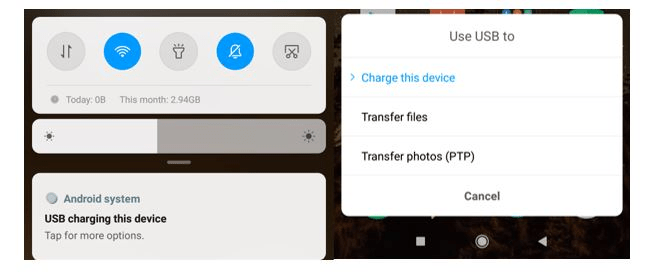
写真の保存にスマートフォンとコンピューターの2つのデバイスを使用し、各写真撮影の後に、スマートフォンからコンピューターに写真を転送するとします。 したがって、写真を携帯電話からコンピューターに転送した後は、必ずスマートフォンを空にしてください。
これにより、最初にスマートフォンが軽く感じられ、次に転送を行うときに同じ写真がコンピューターに侵入しないようになります。 写真の数が少ないほど、間違った複製を削除する可能性が低くなります。
3.写真をフォルダとサブフォルダに並べ替えます

何よりもまず、編集を実行したり、重複を削除したりする写真用に別のフォルダーを保持します。 次に、写真を転送した後
1.適切なフォルダで写真を並べ替える
キャプチャした写真の種類に基づいてフォルダを作成できます。 たとえば、避暑地の旅行に関連する写真は同じ名前のフォルダに移動でき、同じ名前をビンテージカーの展示会の写真に適用できます。
2.元の写真と編集した写真を別々に保管する
この小見出しを正当化する前に、すでに述べた「正しい複製」に光を当てることから始めましょう。 待って! しかし、すべての重複が削除されるのではありませんか? そして、「正しい複製」とは何ですか?
この例を考えてみましょう–
多くの 写真管理ソフトウェア Adobe Lightroomのように、元の写真を分離したまま、元の写真に変更を加えることができます。 元の写真と編集が行われた写真の両方の写真は同じ名前です。 ここで、元の画像に個別の変更を加えることを想像してみてください。 あなたは実際に変更を加えました。 しかし、上司に見せなければならなかったバージョンを誤って削除してしまいました。
どのようにしてそのような状況から身を守るのですか?
あなたはそれをすることからあなた自身を救うことができます 元のバージョンの名前を変更する さらに、元の写真と編集が行われた写真用に別々のフォルダーを作成します。 私たちを信頼してください-これは少し大変な作業ですが、失敗をすることからあなたを救うでしょう。
4.バックアップの複製
正しい複製のバックアップを保持することは常に良いことです。 このようにして、必要に応じて、将来それらを参照することができます。 ただし、バックアップを取るために外付けハードドライブなどを使用することをお勧めします。 個別のクラウドストレージメディア それを行うためのコンピュータのドライブではありません。
5.サードパーティツールを使用して重複を削除する
削除したい重複写真が確実にできたので、サードパーティのソフトウェアを使用して、重複写真を整理し、デバイスから削除できます。 重複写真を並べ替えるそのようなアプリの1つは、デバイスからすべての冗長な重複を排除できるDuplicate PhotosFixerProです。 Duplicate Photos Fixer Proは、以下を含むすべての主要なオペレーティングシステムで利用できます。 ウィンドウズ と アンドロイド。
Duplicate Photos Fixer Proを使用して重複を管理する方法–
1. Duplicate Photos Fixer Proをダウンロード、実行、インストールします。
2.重複しているフォルダーを追加してから、重複をスキャンします。 フォルダや写真をドラッグアンドドロップすることもできます。
3.をクリックします 重複をスキャンする ボタン。
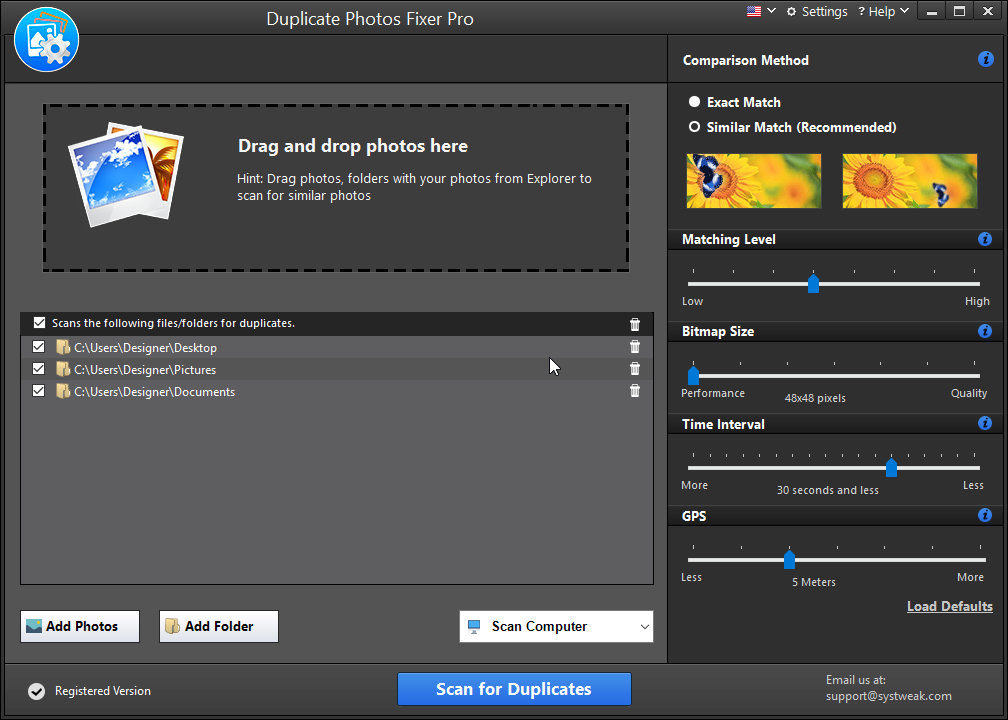
4.すべての複製はグループに配置されるため、適切な複製をさらに簡単に選択できます。 また、画像とそのメタデータを簡単にプレビューできます。

5.をクリックします オートマーク オプションをクリックしてからクリックします マークを削除。
まとめ
写真を整理して重複を削除する方法に関するこの投稿が役に立った場合は、下のコメントセクションでお知らせください。また、毎日写真をジャグリングしている友人や同僚と共有してください。 このようなコンテンツの詳細については、WeTheGeekを読み続けてください。 ソーシャルメディアでフォローしてください– フェイスブック、 インスタグラム と YouTube。
The post Windows11/10で重複写真を管理するためのトップ戦略 appeared first on Gamingsym Japan.
